एक खुला वाई-फाई नेटवर्क WPA द्वारा संरक्षित नहीं है। WPA2 या WPA3 एन्क्रिप्शन , इसलिए इस नेटवर्क के भीतर स्थानांतरित किए जा रहे सभी डेटा को आसानी से इंटरसेप्ट किया जा सकता है। इसके अलावा, नेटवर्क से जुड़ा हर कोई आपके डिवाइस को एक्सेस कर सकता है जो व्यक्तिगत फ़ाइलों और डेटा को चुराने और मैलवेयर फैलाने के लिए आदर्श है।
इस लेख में, हम आपको अधिक विस्तृत उत्तर प्रदान करेंगे कि क्या आपको खुले और अनाम नेटवर्क से जुड़ना चाहिए या नहीं। हम आपको यह भी बताएंगे कि यदि आपको किसी से कनेक्ट करने की आवश्यकता है, और ऐसे नेटवर्क से जुड़े होने से बचने के लिए किन चीजों से बचने के लिए इसे सुरक्षित रूप से कैसे करना है।
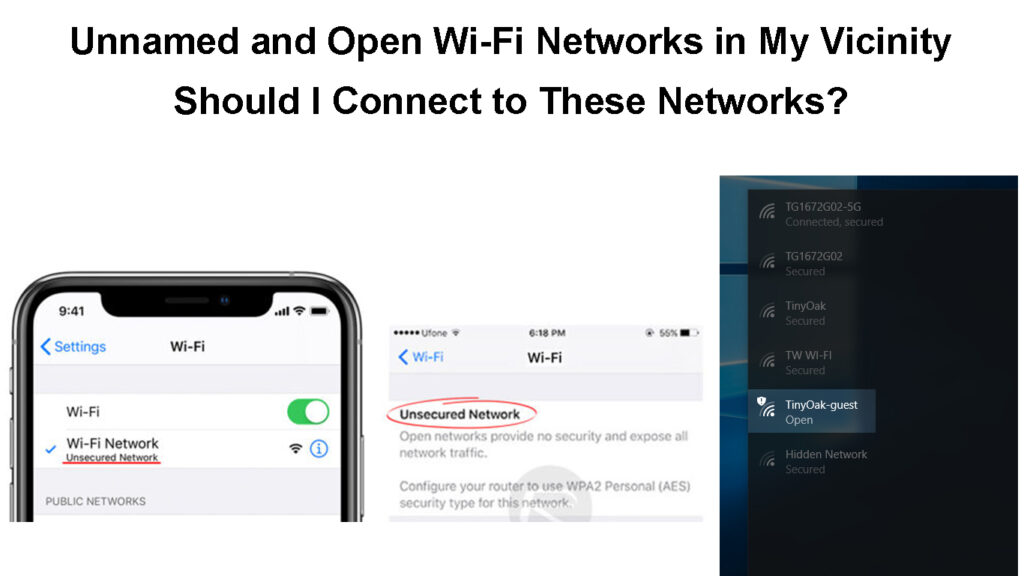
क्या आपको वाई-फाई नेटवर्क को खोलने और अनाम से कनेक्ट करना चाहिए?
इस प्रश्न का सबसे सरल उत्तर होगा - नहीं। आप कभी नहीं जानते कि क्या आप एक नकली, दुर्भावनापूर्ण ओपन वाई-फाई नेटवर्क से जुड़ रहे हैं , चाहे आपका डिवाइस संक्रमित हो जाएगा या नहीं, या कोई व्यक्ति व्यक्तिगत जानकारी के लिए दुबका हुआ है और पूरे नेटवर्क में भेजा जा रहा है।
ज्यादातर मामलों में, खुले नेटवर्क पर इंटरनेट की गति भयानक और दर्दनाक रूप से धीमी होती है, इसलिए यह एक और कारण है कि आपको उनसे बचना चाहिए।
हालांकि, यदि आप एक से जुड़ने का निर्णय लेते हैं, तो यहां कुछ बातें ध्यान में रखें और सुरक्षित रूप से कनेक्ट करने के बारे में कुछ सिफारिशें।
एक खुले नेटवर्क से जुड़े होने पर करने से बचने के लिए चीजें?
ऐसी स्थितियां हैं जब आपको बस एक असुरक्षित वाई-फाई नेटवर्क से कनेक्ट करना पड़ता है। ऐसी स्थितियों में, यह जानना अच्छा है कि सुरक्षित रहने के लिए आपको किन गतिविधियों से बचना चाहिए।
सार्वजनिक वाई-फाई के खतरे
बैंकिंग लेनदेन, खरीदारी और आर्थिक रूप से संबंधित कुछ भी से बचें
हमने पहले ही उल्लेख किया है कि एक खुले नेटवर्क में भेजे और प्राप्त किए जा रहे सभी डेटा को आसानी से इंटरसेप्ट और दुर्व्यवहार किया जा सकता है। यह विशेष रूप से बैंकिंग और ऑनलाइन शॉपिंग जैसी वित्तीय गतिविधियों के लिए मान्य है।
सभी खातों के लिए एक ही पासवर्ड का उपयोग करने से बचें
यह एक गलती है और एक गंभीर सुरक्षा जोखिम ज्यादातर लोग करते हैं। हां, एक एकल पासवर्ड को याद रखना बहुत आसान है, लेकिन सच्चाई यह है - अगर किसी और को इस पासवर्ड का पता चलता है, तो वह व्यक्ति सिर्फ एक खाते तक नहीं पहुंचेगा, लेकिन उसके पास आपके सभी खातों तक पहुंच होगी।
इसलिए, आप या तो प्रत्येक खाते के लिए एक अलग पासवर्ड का उपयोग कर सकते हैं, जो बहुत भ्रामक हो सकता है, या प्रत्येक खाते के लिए सुरक्षित पासवर्ड उत्पन्न करने के लिए पासवर्ड प्रबंधन सॉफ़्टवेयर का उपयोग कर सकता है और आगे के उपयोग के लिए पासवर्ड सहेज सकता है। आज कुछ सर्वश्रेष्ठ पासवर्ड प्रबंधक बिटवर्डन, लास्टपास और 1Password हैं ताकि आप चाहें तो उन्हें आज़मा सकें।
बेस्ट पासवर्ड मैनेजर ऐप्स
खातों में हस्ताक्षरित और रहने से बचें
हमारे लिए किसी खाते में साइन इन करना असामान्य नहीं है और फिर साइन इन करें। जब आप किसी खाते में साइन इन करते हैं, तो न ही साइन आउट करना न भूलें या यह जांचना कि सभी डिवाइसों पर साइन आउट करने का विकल्प है या नहीं।
जब आप एक व्यक्तिगत खाते में साइन इन करते हैं, चाहे वह आपका व्यक्तिगत या कार्य ईमेल, फेसबुक/इंस्टाग्राम अकाउंट, या कुछ और हो, तो आपको यह ध्यान रखना होगा कि यह सब जानकारी इंटरसेप्ट और चोरी हो सकती है।
अपने डिवाइस को स्वचालित रूप से कनेक्ट करने से रोकें
ज्यादातर मामलों में, जब हम एक वायरलेस नेटवर्क से जुड़ते हैं , तो हमारा स्मार्टफोन स्वचालित रूप से ऑटो-जॉइन या ऑटो-रेकनेक्ट सुविधा को सक्षम करेगा। इसका मतलब है कि अगली बार जब हमारा डिवाइस ओपन नेटवर्क रेंज के भीतर होगा, तो यह स्वचालित रूप से कनेक्ट हो जाएगा। ज्यादातर मामलों में, हम इसके बारे में नहीं जानते होंगे।
ऐसा होने से रोकने के लिए, हमें इस विकल्प को अक्षम करने की आवश्यकता है । अगली बार जब हम रेंज में होंगे, तो हमारा डिवाइस स्वचालित रूप से कनेक्ट नहीं होगा। यहां बताया गया है कि आप इसे कुछ सरल चरणों में कैसे कर सकते हैं।
Android - अपने Android फोन पर सेटिंग आइकन पर क्लिक करें और फिर वाई -फाई चुनें। उस नेटवर्क नाम पर टैप करें जिससे आप जुड़े हैं, और इसे अक्षम करने के लिए ऑटो-रेकनेक्ट बटन पर टैप करें।
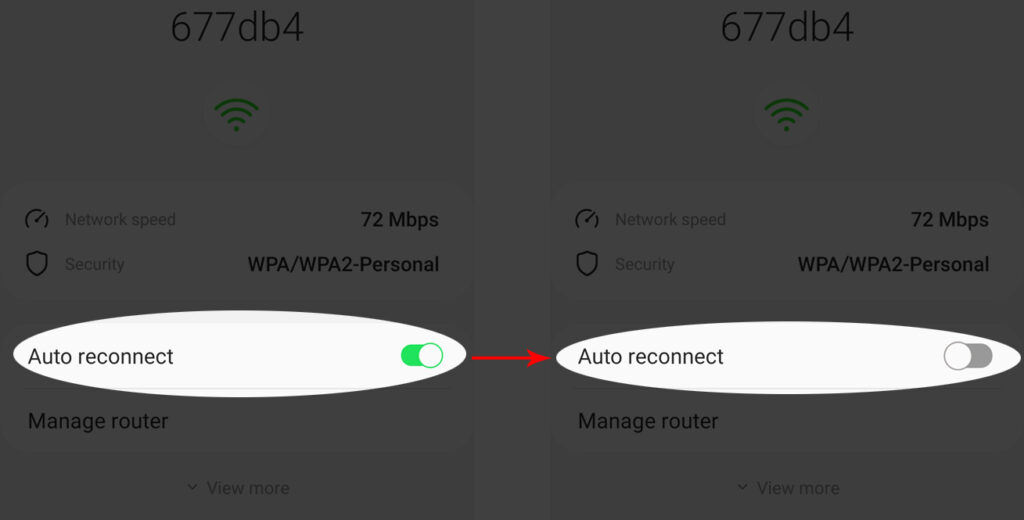
iPhone - यदि आप iPhone पर एक ही काम करना चाहते हैं, तो सेटिंग्स पर जाएं, फिर वाई -फाई का चयन करें, और खुले नेटवर्क नाम पर टैप करें जो आपके डिवाइस से जुड़ा है। ऑटो-जॉइन बटन पर टैप करें और इसे अक्षम करें।
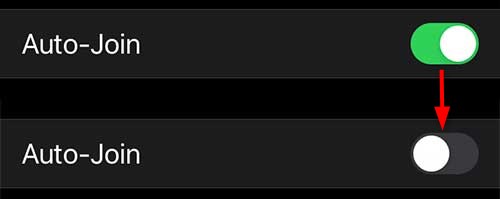
विंडोज 10 - टास्कबार में वाई -फाई आइकन पर क्लिक करें, फिर ओपन नेटवर्क नाम के तहत गुणों पर क्लिक करें। नई विंडो में रेंज में स्वचालित रूप से कनेक्ट के तहत ऑन/ऑफ बटन पर क्लिक करें और इसे अक्षम करें।

कैसे एक खुले नेटवर्क से सुरक्षित रूप से कनेक्ट करें?
यहां कुछ युक्तियां दी गई हैं जो आपको एक खुले नेटवर्क से सुरक्षित रूप से कनेक्ट करने में मदद करनी चाहिए या एक से कनेक्ट करने से बचें।
अपने स्मार्टफोन को हॉटस्पॉट में बदल दें
हमारे स्मार्टफोन बेहतर चीजों में से एक व्यक्तिगत हॉटस्पॉट बना सकते हैं और अन्य उपकरणों के साथ अपने इंटरनेट कनेक्शन को साझा करते हैं ।
इसलिए, यदि आपको अपने ईमेल या बैंक खाते तक पहुंचने की आवश्यकता है, और केवल एक खुला नेटवर्क उपलब्ध है, तो यह याद रखने का प्रयास करें कि आपका स्मार्टफोन आपकी यहां मदद कर सकता है। आपको बस हॉटस्पॉट विकल्प को सक्षम करना है और सुरक्षित रूप से कनेक्ट करना है।
iPhone - सेटिंग्स आइकन पर टैप करें, और फिर मोबाइल/सेलुलर डेटा का चयन करें। इसे सक्षम करें, और व्यक्तिगत हॉटस्पॉट पर टैप करें। सुनिश्चित करें कि दूसरों को शामिल होने की अनुमति दें और सक्षम है और वाई-फाई पासवर्ड फ़ील्ड में पासवर्ड सेट करना न भूलें।
कैसे एक iPhone पर एक व्यक्तिगत हॉटस्पॉट सेट करने के लिए
Android - अपने Android फोन पर सेटिंग ऐप खोलें। अब नेटवर्क और इंटरनेट चुनें और फिर हॉटस्पॉट और टेथरिंग के लिए नीचे स्क्रॉल करें।
वाई-फाई हॉटस्पॉट विकल्प का चयन करें, और इसे सक्षम करें। आप आसानी से हॉटस्पॉट विवरण को एक नाम देकर और पासवर्ड के साथ इसकी रक्षा कर सकते हैं।

जब आपको इसकी आवश्यकता नहीं है, तो हॉटस्पॉट को अक्षम करना न भूलें।
एक वीपीएन में निवेश करें
वर्चुअल प्राइवेट नेटवर्क पर वीपीएन में निवेश करना एक अन्य विकल्प है जो आपको खुले वाई-फाई नेटवर्क से कनेक्ट होने पर सुरक्षित रहने में मदद कर सकता है। वीपीएन आपके द्वारा उपयोग किए जा रहे डिवाइस और इंटरनेट के बीच एक एन्क्रिप्टेड और अत्यधिक सुरक्षित कनेक्शन बनाएगा।
व्यावहारिक रूप से, यदि नेटवर्क में कोई भी यह देखने के लिए चारों ओर स्नूपिंग कर रहा है कि आप क्या कर रहे हैं, तो वह आपकी गतिविधियों के बारे में कुछ भी पता लगाने में सक्षम नहीं होगा।
वीपीएन ने समझाया
HTTPS पर ध्यान दें
जब आप एक विशिष्ट वेबसाइट खोल रहे हैं, तो हमेशा जांचें कि क्या URL की शुरुआत में HTTPS है। किसी भी व्यक्तिगत विवरण में प्रवेश करने से बचें यदि शुरुआत में केवल HTTP है। इसे सरल रखने के लिए, एक खुले वाई-फाई नेटवर्क पर साइटों को कभी भी ब्राउज़ न करें यदि उनके URL में शुरुआत में HTTPS नहीं है।
HTTP बनाम। HTTPS के
2-कारक प्रमाणीकरण का उपयोग करने पर विचार करें
2-कारक प्रमाणीकरण के साथ, आप केवल विशिष्ट साइटों या सेवाओं में लॉग इन करने पर सुरक्षा की एक अतिरिक्त परत जोड़ते हैं। उदाहरण के लिए, जब आप Gmail के लिए 2FA सक्षम करते हैं, जब आप लॉग इन करने का प्रयास करते हैं, तो आपको अपना Gmail पता और पासवर्ड दर्ज करने के लिए कहा जाएगा। उसके बाद, आपसे यह पुष्टि करने के लिए एक दूसरे सत्यापन कदम के लिए कहा जाएगा कि आप वह हैं जो जीमेल खाते तक पहुंचना चाहते हैं।
इसलिए, यदि कोई आपके लॉगिन विवरण को पकड़ लेता है, तो वह आपके खाते को पूरी तरह से एक्सेस करने में सक्षम नहीं होगा क्योंकि वे दूसरे सत्यापन चरण को पारित करने में सक्षम नहीं होंगे।
फ़ाइल साझाकरण अक्षम करें
जब आपके पास फ़ाइल साझाकरण सक्षम होता है, तो नेटवर्क में कोई भी इन साझा फ़ाइलों तक पहुंच सकता है। इसलिए, ऐसा होने से रोकने का सबसे अच्छा तरीका फ़ाइल साझा करने को अक्षम करना है।
यदि आप इसे विंडोज 10 में करना चाहते हैं, तो आपको विंडोज स्टार्ट बटन पर क्लिक करना होगा, और फिर सेटिंग्स पर क्लिक करें। उसके बाद, नेटवर्क इंटरनेट अनुभाग का चयन करें। नई विंडो में नेटवर्क और शेयरिंग सेंटर पर क्लिक करें। अब एडवांस्ड शेयरिंग सेटिंग्स को चेंज करें और फाइल और प्रिंटर शेयरिंग को बंद करें। सेव चेंजेस पर क्लिक करें।

अंतिम शब्द
इसलिए, यदि आप इस बारे में सोचने की स्थिति में हैं कि क्या आपको एक खुले नेटवर्क से कनेक्ट करना चाहिए या नहीं, तो हम निश्चित रूप से ऐसा करने की सलाह नहीं देते हैं। हालाँकि, यदि आपको करना है, तो इस लेख में प्रदान किए गए समाधान आपको सुरक्षित रखना चाहिए। सबसे सुरक्षित विकल्प आपके स्मार्टफोन को हॉटस्पॉट में बदलना होगा।
हमने उन चीजों को भी सूचीबद्ध किया है जो आपको एक खुले और असुरक्षित वायरलेस नेटवर्क से जुड़े होने पर करना चाहिए। इसलिए, इन बातों को ध्यान में रखें यदि आप एक से जुड़ते हैं। अंत में, ज्यादातर मामलों में, कुछ भी नहीं होगा, लेकिन खेद से सुरक्षित रहना हमेशा बेहतर होता है।
